كيفية تجميع التواريخ حسب الشهر أو السنة أو النصف سنة أو تواريخ محددة أخرى في جدول محوري؟
في برنامج Excel، إذا كانت البيانات في الجدول المحوري تتضمن تواريخ، هل سبق لك أن حاولت تجميع البيانات حسب الشهر أو الربع أو السنة؟ الآن، سيوضح لك هذا الدليل كيفية تجميع التواريخ حسب الشهر/السنة/الربع في الجدول المحوري في Excel.
تجميع التواريخ حسب الشهر أو الربع أو السنة في الجدول المحوري
تجميع التواريخ حسب النصف سنة أو رقم الأسبوع أو تواريخ محددة أخرى في الجدول المحوري
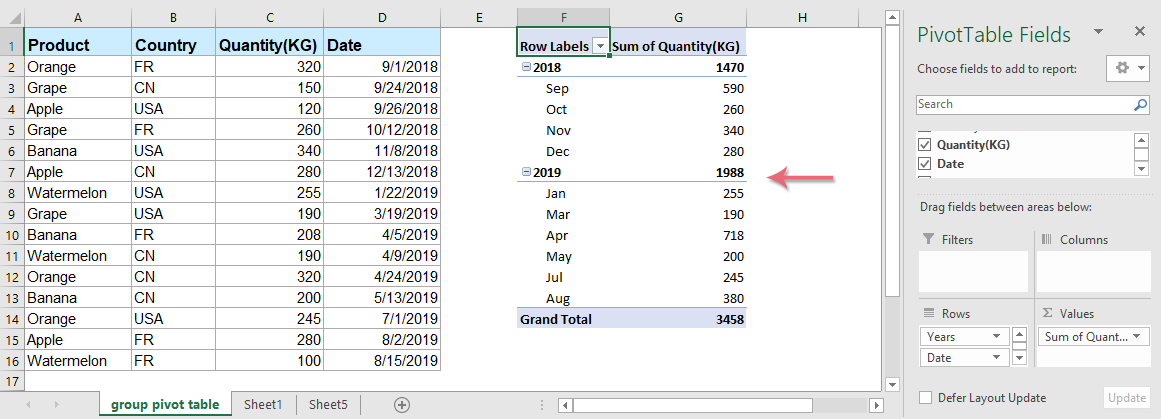
تجميع التواريخ حسب الشهر أو الربع أو السنة في الجدول المحوري
يوجد وظيفة تجميع في الجدول المحوري، يمكنك استخدامها لتجميع البيانات حسب احتياجاتك.
1. حدد نطاق البيانات الذي تحتاجه، ثم انقر فوق إدراج > جدول بيانات محوري. انظر لقطة الشاشة:

2. في مربع الحوار إنشاء جدول محوري، قم بتحديد الخيار الذي تحتاجه في قسم اختر المكان الذي تريد وضع تقرير الجدول المحوري فيه. انظر لقطة الشاشة:

3. انقر فوق موافق لإنشاء الجدول المحوري. وفي لوحة قائمة حقول الجدول المحوري، اسحب الحقل إلى المناطق التي تحتاجها، وتأكد من أن علامة التاريخ موجودة في قائمة تسميات الصفوف. (في Excel 2016 والإصدارات الأحدث، سيتم تجميع التاريخ تلقائيًا إلى سنوات وأرباع)، انظر لقطة الشاشة:

4. بعد ذلك، انتقل إلى الجدول المحوري، انقر بزر الماوس الأيمن في أي مكان أسفل عنوان تسميات الصفوف، وحدد تجميع. انظر لقطة الشاشة:

5. في مربع الحوار التجميع، حدد معايير التجميع من قائمة الخيارات. هنا أختار شهر وسنوات. انظر لقطة الشاشة:

نصائح: في مربع الحوار التجميع هذا، يمكنك أيضًا تحديد الأشهر والأرباع والسنوات بشكل منفصل لتجميع التواريخ حسب الشهر أو الربع أو السنة حسب احتياجاتك.
6. انقر فوق موافق لتطبيق الوظيفة. الآن يمكنك رؤية أن البيانات تم تجميعها حسب الشهر والسنة كما هو موضح في لقطة الشاشة التالية:

تجميع التواريخ حسب النصف سنة أو رقم الأسبوع أو تواريخ محددة أخرى في الجدول المحوري
مع الطريقة المذكورة أعلاه، يمكنك تجميع التواريخ حسب الشهر أو السنة أو الربع بسرعة، ولكن في بعض الأحيان قد ترغب في تجميع التواريخ حسب تاريخ محدد مثل السنة المالية أو النصف سنة أو رقم الأسبوع وما إلى ذلك. وظيفة التجميع العادية لن تدعم التعامل مع هذه الحالات.
إذا كان لديك Kutools لـ Excel، باستخدام ميزة تجميع الوقت الخاص للجداول المحورية، يمكنك تجميع التواريخ بسرعة حسب السنة المالية أو النصف سنة أو رقم الأسبوع أو يوم الأسبوع أو نصف الساعة أو دقائق محددة حسب احتياجاتك.
نصائح:لتطبيق ميزة تجميع الوقت الخاص للجداول المحورية هذه، يجب عليك أولاً تنزيل Kutools لـ Excel، ثم تطبيق الميزة بسرعة وسهولة.
بعد تثبيت Kutools لـ Excel، يرجى القيام بما يلي:
1. انقر فوق Kutools Plus > الجدول المحوري > تجميع الوقت الخاص للجداول المحورية، انظر لقطة الشاشة:

2. في مربع الحوار تجميع الوقت الخاص للجداول المحورية، يرجى القيام بالعمليات التالية:
- (1.) أولاً، حدد نطاق البيانات الذي تريد إنشاء جدول محوري به يتم فيه تجميع التواريخ المحددة؛
- (2.) من قائمة التجميع حسب، اختر الخيار الذي تحتاجه، في هذه الحالة، أخترت النصف سنة؛
- (3.) بعد ذلك، حدد عمود التاريخ الذي تريد تجميعه؛
- (4.) وأخيرًا، اختر الموقع الذي تريد إخراج الجدول المحوري إليه، يمكنك وضع الجدول المحوري في ورقة عمل جديدة أو خلية في ورقة العمل الحالية حسب احتياجاتك.

3. بعد الانتهاء من الإعدادات، يرجى النقر فوق زر موافق، وسيتم إضافة عمود مساعد جديد للنصف سنة على الجانب الأيمن من نطاق البيانات.
4. بعد ذلك، انقر فوق أي خلية في الجدول المحوري لتنشيط لوحة حقول الجدول المحوري، اسحب وأسقط حقل النصف سنة إلى قسم الصفوف، ثم اسحب الحقول الأخرى إلى الأقسام المناسبة حسب احتياجاتك. الآن ستلاحظ أن الجدول المحوري قد تم إنشاؤه، والتاريخ تم تجميعه حسب النصف سنة لكل عام. انظر لقطة الشاشة:

انقر لتنزيل Kutools لـ Excel وتجربته مجانًا الآن!
عرض بسيط
تجميع التواريخ حسب السنة المالية أو النصف سنة أو رقم الأسبوع أو تواريخ محددة أخرى في الجدول المحوري
عادةً، يمكنك تجميع الجدول المحوري حسب الشهر أو السنة أو الربع بسرعة، ولكن في بعض الأحيان قد ترغب في تجميع البيانات بناءً على السنة المالية أو النصف سنة وتواريخ محددة أخرى. في هذه الحالة، Kutools لـ Excel توسع أداة تجميع الوقت الخاص للجداول المحورية وظيفة التجميع الأصلية وتدعم المزيد من تجميع التواريخ. انقر لتنزيل Kutools لـ Excel!
أفضل أدوات الإنتاجية لمكتب العمل
عزز مهاراتك في Excel باستخدام Kutools لـ Excel، واختبر كفاءة غير مسبوقة. Kutools لـ Excel يوفر أكثر من300 ميزة متقدمة لزيادة الإنتاجية وتوفير وقت الحفظ. انقر هنا للحصول على الميزة الأكثر أهمية بالنسبة لك...
Office Tab يجلب واجهة التبويب إلى Office ويجعل عملك أسهل بكثير
- تفعيل تحرير وقراءة عبر التبويبات في Word، Excel، PowerPoint، Publisher، Access، Visio وProject.
- افتح وأنشئ عدة مستندات في تبويبات جديدة في نفس النافذة، بدلاً من نوافذ مستقلة.
- يزيد إنتاجيتك بنسبة50%، ويقلل مئات النقرات اليومية من الفأرة!
جميع إضافات Kutools. مثبت واحد
حزمة Kutools for Office تجمع بين إضافات Excel وWord وOutlook وPowerPoint إضافة إلى Office Tab Pro، وهي مثالية للفرق التي تعمل عبر تطبيقات Office.
- حزمة الكل في واحد — إضافات Excel وWord وOutlook وPowerPoint + Office Tab Pro
- مثبّت واحد، ترخيص واحد — إعداد في دقائق (جاهز لـ MSI)
- الأداء الأفضل معًا — إنتاجية مُبسطة عبر تطبيقات Office
- تجربة كاملة لمدة30 يومًا — بدون تسجيل، بدون بطاقة ائتمان
- قيمة رائعة — وفر مقارنة بشراء الإضافات بشكل منفرد